苹果电脑word怎么转pdf

很多使用Mac电脑办公的用户都在关注PDF编辑器的选择和使用,比如苹果电脑word怎么转pdf一直都是备受关注的话题。对于Mac用户只要下载万兴PDF,然后打开万兴PDF后点击顶部导航栏的转换按钮,点击次级导航栏的更多选项,在弹出的对话框中设置Word转为PDF格式后,选中要转换的文件并且设置输出保存文件夹路径,点击转换后即可将Word转为PDF格式。
一、电脑软件word怎么转pdf
对于苹果电脑word怎么转pdf这类操作,先要下载Mac电脑可运行的PDF编辑器软件,比如万兴PDF有Windows版本和iOS版本,接下来以万兴PDF为例介绍下其操作流程:
Step1安装万兴
步骤一:在万兴PDF官网下载Mac版本的安装包,根据引导完成本地电脑上万兴PDF的安装,双击图标运行万兴PDF。

Step2点击顶部导航栏
步骤二:进入万兴PDF界面后点击顶部导航栏的转换按钮,然后点击次级导航栏的更多选项,在弹出的对话框中进行设置。

Step3说明文字
步骤三:在弹出的对话框中上传选中要转换格式的文件,然后设置为Word转为PDF,并且设置转换后PDF文档的输出文件夹路径,点击转换后即可将Word转为PDF。
二、在线平台Word怎么转PDF
其实提到苹果电脑word文档如何转为PDF,还有一个简单的方法就是使用在线编辑平台,比如hipdf.cn这样的网站即可实现线上将Word转为PDF文档,接下来介绍下其操作流程:
Step1进入网站
步骤一:打开浏览器输入< a href="https://www.hipdf.cn/" target="_blank">https://www.hipdf.cn/网址后回车,进入HiPDF网站后,无需登录点击顶部导航栏的转换按钮,然后再下拉选项中点击Word转为PDF。
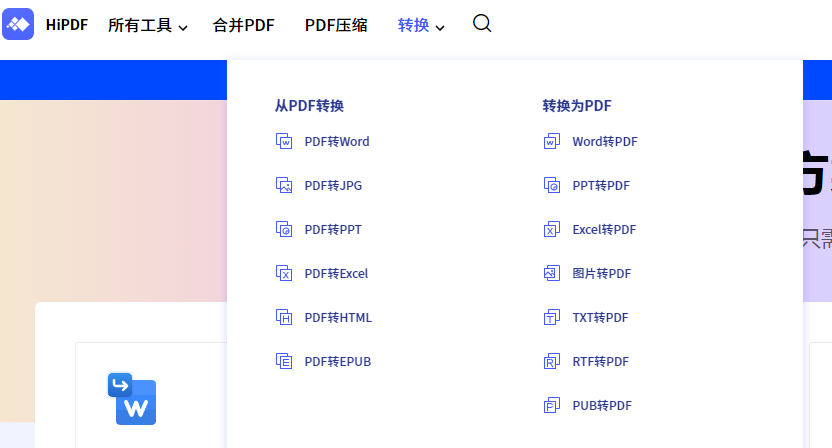
Step2上传文件
步骤二:页面跳转后点击页面中间的上传文件按钮,然后上传本地电脑上Word文档,上传后选中并且点击转换按钮,转换后选中PDF文档点击下载即可将转换后的PDF文档下载下来。
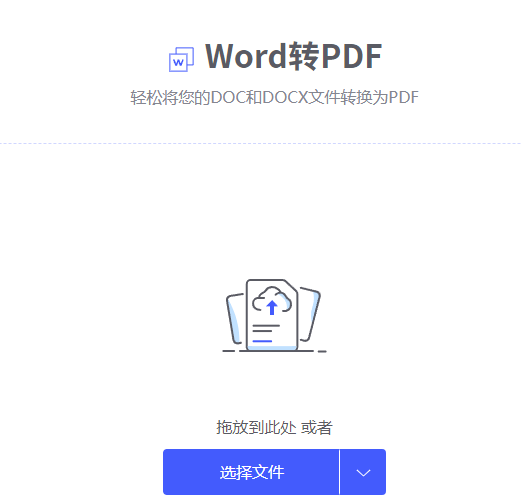
三、系统Word怎么转为PDF
其实使用Mac电脑还可以通过打印机功能完成Word到PDF文档的转换,当我们打开Word文档后点击文件--打印,唤起打印机后在打印对话框中选择PDF按钮,然后选择另存为PDF或者保存为PDF后,即可把Word文档转换为PDF文档。
四、Word转为PDF文档注意事项
无论使用哪种方法将Word转为PDF文档,都要注意Word的权限,比如已经设置了访问密码的Word再转为PDF时,要先输入密码并且设置Word取消密码。还有则是检查Word是否内嵌字体,如果Word有内嵌字体在转为PDF后可能出现乱码,因此要先找到通用字体替换内嵌字体,而查找Word文档内是否有内嵌字体的方法很简单,直接复制Word文档内容,黏贴到新建空白TXT文档内,如果文档内出现乱码,则意味着该文字在Word内使用的是内嵌字体。
综上所述就是苹果电脑word怎么转pdf,无论是使用万兴PDF这样专业的PDF编辑器软件,还是使用系统打印机功能以及在线网站,都要注意Word文档内是否有内嵌字体以及是否设置权限,这样再来按照操作流程进行转换,即可将Word文档转为PDF文档并且可正常操作使用。

